
Guide d'installation rapide
TEW-652BRP
3.21
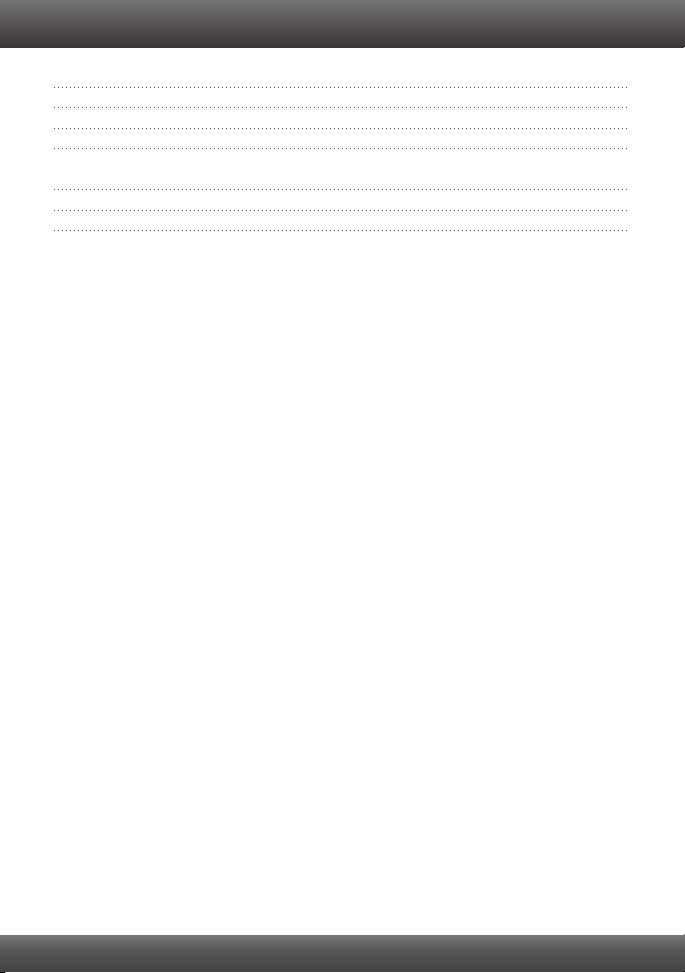
Table of Contents
Français 1
1. Avant de commencer 1
2. Installation du matériel 3
3. Configuration du routeur sans fil 5
Troubleshooting 9
Wireless Tips 11
Version 04.13.2011

1. Avant de commencer
Contenu de l'emballage
TEW-652BRP
Ÿ
Guide de l'utilisateur sur CD-ROM
ENGLISHFRANÇAISDEUTSCHESPAÑOL
Configuration du système
Un ordinateur avec un adaptateur réseau câblé ou sans fil correctement installé
Ÿ
(Remarque : Il est recommandé de configurer le routeur sans fil depuis un
ordinateur câblé)
Ÿ
Navigateur Internet : Internet Explorer (6.0 ou supérieur)
Ÿ
Internet à large bande
Ÿ
Modem DSL ou câble installé
Ÿ
Guide d´installation rapide en plusieurs
Ÿ
langues
Câble réseau (1.5m/4.9ft)
Ÿ
Adaptateur secteur
Ÿ
РУССКИЙ
1

Obtenez les informations de votre fournisseur d'accès Internet (FAI)
Veuillez vérifier avec votre fournisseur Internet (ISP) sur votre type de connexion Internet broadband et vous
assurez que vous avez toutes les informations pour les types de connexion suivants:
1. Obtenez automatiquement une adresse IP
2. Type (Connexion IP fixe ou DHCP)
3. PPPoE pour obtenir automatiquement l’IP
4. PPPoE avec une adresse IP fixe
5. PPTP et Russian PPTP
6. L2TP et Russia L2TP
7. PPPoE Russe
Nom d'hôte (non fourni)
Clonez une adresse Mac (non fourni)
Adresse IP WAN: _____. _____._____._____ (e.g. 215.24.24.129)
Masque de sous-réseau WAN: _____. _____._____._____
Adresse IP passerelle WAN: _____. _____._____._____
Adresse 1 Serveur DNS 1: _____. _____._____._____
Adresse 2 Serveur DNS: _____. _____._____._____
Nom d'utilisateur: _________
Mot de passe: ________________
Vérification du mot de passe: ________________
Nom d'utilisateur: _________
Mot de passe: ________________
Vérification du mot de passe: ________________
Adresse IP: ____. _____._____._____ (e.g. 215.24.24.129)
Type (Cibbectuib DHCP ou Connexion IP fixe)
Mon adresse IP: _____. _____._____._____ (e.g. 215.24.24.129)
Masque de sous-réseau:_____. _____._____._____
Adresse IP de la passerell:_____. _____._____._____
Serveur IP: _____. _____._____._____
Compte PPTP: ________________
Mot de passe PPTP: ________________
Retapez le mot de passe: ________________
Type (Cibbectuib DHCP ou Connexion IP fixe)
Mon adresse IP: _____. _____._____._____ (e.g. 215.24.24.129)
Masque de sous-réseau:_____. _____._____._____
Adresse IP de la passerell:_____. _____._____._____
Serveur IP: _____. _____._____._____
Compte L2TP: ________________
Mot de passe L2TP: ________________
Retapez le mot de passe: ________________
Type (Cibbectuib DHCP ou Connexion IP fixe)
Nom d'utilisateur: _________
Mot de passe: ________________
Vérification du mot de passe: ________________
Adresse IP: ____. _____._____._____ (e.g. 215.24.24.129)
ENGLISHFRANÇAISDEUTSCHESPAÑOL
РУССКИЙ
2

2. Installation du matériel
Remarque: Avant de débuter, réunissez toutes les informations concernant votre
connexion Internet. En cas de besoin, contactez votre fournisseur d’accès Internet (FAI).
1. Vérifiez que vous avez une connexion Internet.
ENGLISHFRANÇAISDEUTSCHESPAÑOL
Lorsque vous connectez votre ordinateur
directement au modem câble ou DSL ou Prise
jack Ethernet. Ouvrez votre web browser, (par
exemple Internet Explorer) et saisissez un URL
(par exemple http://www.trendnet.com) dans la
barre d'adresse.
2. Eteignez votre modem câble ou DSL.
3. Déconnectez le câble réseau de votre modem
câble ou DSL et de votre ordinateur.
4. Connectez une extrémité d’un câble réseau à
l’un des ports LAN du TEW-652BRP. Branchez
l'autre extrémité au port Ethernet de
l'ordinateur.
Internet
Cable/DSL Modem
5. Connectez une extrémité d’un câble réseau au
port LAN du TEW-652BRP. Branchez l'autre
РУССКИЙ
extrémité du câble à votre modem.
6. Branchez l'adaptateur secteur AC au
TEW-652BRP et ensuite à une prise de
courant. Enfoncez le bouton d’alimentation sur
« On ».
3

7. Allumez votre modem câble ou DSL. Attendez
que les voyants lumineux indiquent que le
modem est complètement démarré. Consultez
le guide de l’utilisateur du modem pour plus
d’informations.
8. Vérifiez que les voyants lumineux suivants, se
trouvant sur l'avant, sont allumés :
Power (vert), Status (vert), LAN (vert), WAN
(vert) et WLAN (vert).
ENGLISHFRANÇAISDEUTSCHESPAÑOL
РУССКИЙ
4

3. Configuration du routeur sans fil
Remarque:
Il est recommandé de configurer le routeur sans fil depuis un ordinateur câblé.
1. Ouvrez votre navigateur Internet, tapez-y
ENGLISHFRANÇAISDEUTSCHESPAÑOL
l'adresse http://192.168.10.1 et appuyez sur la
touche Enter (Entrez).
2. Saisissez le nom d'utilisateur et le mot de
passe, ensuite cliquez sur Login. Par défaut:
Nom d'utilisateur: admin
Mot de passe: admin
Remarque: Le mot de passe par défaut est une
case sensible.
РУССКИЙ
3. L'assistant apparaîtra automatiquement.
Cliquez sur Wizard (Assistant) s'il n'apparaît
pas automatiquement.
5

4. Cliquez sur Next (Suivant).
5. Saisissez un mot de passe, confirmez-le et
cliquez sur Next (Suivant). Par défaut, le mot
de passe est admin.
6. Sélectionnez votre fuseau horaire et cliquez
sur Next (Suivant).
7. Cliquez sur Next (Suivant).
Remarque: Dans la majorité des cas, les
paramètres serveur LAN & DHCP par défaut
sont corrects.
ENGLISHFRANÇAISDEUTSCHESPAÑOL
8. Configurez les paramètres en vous basant sur
les données reçues de votre FAI. Suivez les
instructions de l'assistant pour terminer la
configuration.
Remarque: Chaque type de connexion Internet
peut avoir des options différentes.
6
РУССКИЙ

9. Sélectionnez Activer pour le LAN sans fil.
Sélectionnez Désactiver si vous ne désirez pas
que des ordinateurs ou des périphériques sans
ENGLISHFRANÇAISDEUTSCHESPAÑOL
fil se connectent à cet appareil.
10. Saisissez un SSID (nom de réseau) exclusif.
N’utilisez pas un nom qui pourrait être
identifié, comme « Réseau de la famille
Dupont ». Choisissez quelque chose que vous
identifierez facilement quand vous chercherez
des réseaux sans fil disponibles.
11. Dans la majorité des cas, le canal par défaut
est correct.
12. Cliquez sur Next (Suivant).
Remarque:
1: Pour protéger votre réseau de tout accès non autorisé, il est recommandé d'activer le
cryptage sans fil. Veuillez consulter le Guide de l'utilisateur sur le CD-ROM pour
obtenir des informations sur le paramétrage du cryptage du routeur sans fil.
2: Lorsque le cryptage est activé sur le routeur, chaque ordinateur et périphérique sans
fil doit être configuré avec la même clé de cryptage.
13. Cliquez sur Restart (Redémarrer).
РУССКИЙ
14. Attendez 10 secondes pendant que le routeur
redémarre.
7

15. Ouvrez votre navigateur et saisissez-y une
URL (p. ex. www.trendnet.com) afin de vérifiez
que vous disposez d'une connexion Internet.
La configuration est à présent terminée.
Si vous désirez des informations détaillées sur la configuration et les paramètres avancés du
TEW-652BRP, veuillez consulter la rubrique Dépannage, le guide de l'utilisateur sur
CD-ROM ou le site Internet de TRENDnet sur http://www.trendnet.com.
Enregistrez votre produit
Afin d’être sûr de recevoir le meilleur niveau de service clientèle et le meilleur support
possibles, veuillez prendre le temps d’enregistrer votre produit en ligne sur:
www.trendnet.com/register Nous vous remercions d’avoir choisi TRENDnet.
ENGLISHFRANÇAISDEUTSCHESPAÑOL
РУССКИЙ
8

Troubleshooting
1. I typed http://192.168.10.1 in my Internet Browser's Address Bar, but an error message
says “The page cannot be displayed.” How can I get into the TEW-652BRP's web
configuration page?
1. Check your hardware settings again by following the instructions in Section 2.
2. Make sure the LAN and WLAN lights are lit.
3. Make sure your TCP/IP settings are set to Obtain an IP address automatically (see the
steps below).
4. Press on the factory reset button for 15 seconds.
Windows 7
1. Go into the Control Panel, click Network and
Internet, click Network and Sharing Center, click
Change Adapter Settings and then right-click the
Local Area Connection icon and then click
Properties.
2. Click Internet Protocol Version 4(TCP/IPv4) and
then click Properties. Then click on Obtain an IP
address automatically.
Windows Vista
1. Go into the Control Panel, click Network
and Internet, click Network and Sharing
Center, click Manage Network Connections
and then right-click the Local Area
Connection icon and then click Properties.
2. Click Internet Protocol Version 4(TCP/IPv4) and
then click Properties. Then click on Obtain an IP
address automatically.
9

Windows XP/2000
1. Go into the Control Panel, double-click the
Network Connections icon and then right-
click the Local Area Connection icon and
then click Properties.
2. Click Internet Protocol (TCP/IP) and then
click Properties. Then click on Obtain an IP
address automatically.
2. I am not sure what type of Internet Account Type I have for my Cable/DSL connection.
How do I find out?
Contact your Internet Service Provider's (ISP) support service for the correct information.
3. The Wizard does not appear. What should I do?
1. Click on Wizard on the left hand side.
2. Near the top of the browser, “Pop-up blocked” message may appear. Right click on the
message and select Always Allow Pop-ups from This Site.
3. Disable your browser's pop up blocker.
4. I went through the Wizard, but I can not get onto the Internet. What should I do?
1. Verify that you can get onto the Internet with a direct connection into your modem.
2. Contact your ISP and verify all the information that you have in regards to your Internet
connection settings is correct.
3. Power cycle your modem and router. Unplug the power to the modem and router. Wait
30 seconds, and then reconnect the power to the modem. Wait for the modem to fully
boot up, and then reconnect the power to the router.
5. I cannot make a wireless connection to the Router. What should I do?
1. Double check that the WLAN light on the Router is lit.
2. Power cycle the TEW-652BRP. Unplug the power to the TEW-652BRP. Wait 15 seconds,
then plug the power back in to the TEW-652BRP.
3. Contact the manufacturer of your wireless network adapter and make sure the wireless
network adapter is configured with the proper SSID. The preset SSID is TRENDnet652.
4. Encryption may be enabled on the Router. To verify whether or not wireless is enabled,
login to the router configuration, click on Wireless.
5. Please refer to the Wireless tips section if you continue to have wireless connectivity
problems.
If you still encounter problems or have any questions regarding the TEW-652BRP, please contact
TRENDnet's Technical Support Department.
10

Wireless Tips
The following are some general wireless tips to help minimize the impact of interference within an
environment.
Assign your network a unique SSID
Do not use anything that would be identifying like “Smith Family Network”. Choose
something that you would easily identify when searching for available wireless networks.
Do not turn off the SSID broadcast
The SSID broadcast is intended to be on and turning it off can cause connectivity issues.
The preferred method of securing a wireless network is to choose a strong form of encryption
with a strong and varied encryption key.
Note: after setting up the SSID, encryption type and encryption key/passphrase, please
make a note of them for future reference. You will need this information to connect your
wireless computers to the wireless router/access point.
Change the channel
Most wireless access points and routers are defaulted to channel 6. If you have a site survey
tool that will display the channels you can plan your channel selection around neighboring
access points to minimize interference from them. If your site survey tool does not display
the channel try using channels 1 or 11.
Change the channel bandwidth
If you are using an 802.11n router or access point you can also make the following changes.
Change the channel bandwidth to 20/40MHz. This will provide the highest possible
performance using an 802.11n device. Also, if using 802.11n you should be securing the
network with WPA2 security.
Note: Due to Wi-Fi certification considerations if you choose WEP, WPA or WPA2-TKIP
encryption this device may operate in legacy wireless mode (802.11b/g). You may not get
802.11n performance as these forms of encryption are not supported by the 802.11n
specification.
Avoid stacking hardware on top of each other to prevent overheating issues
Maintain enough free space around the hardware for good ventilation and airflow. There
should also be plenty of free space around the antennas to allow the wireless signal to
propagate. Please also make sure that the wireless hardware is not placed in any type of
shelving or enclosures.
There are a number of other environmental factors that can impact the range of wireless
devices.
1. Adjust your wireless devices so that the signal is traveling in a straight path, rather than at
an angle. The more material the signal has to pass through the more signal you will lose.
11

2. Keep the number of obstructions to a minimum. Each obstruction can reduce the range of
a wireless device. Position the wireless devices in a manner that will minimize the amount
of obstructions between them.
3. Building materials can have a large impact on your wireless signal. In an indoor
environment, try to position the wireless devices so that the signal passes through less
dense material such as dry wall. Dense materials like metal, solid wood, glass or even
furniture may block or degrade the signal.
4. Antenna orientation can also have a large impact on your wireless signal. Use the wireless
adapter's site survey tool to determine the best antenna orientation for your wireless
devices.
5. Interference from devices that produce RF (radio frequency) noise can also impact your
signal. Position your wireless devices away from anything that generates RF noise, such
as microwaves, HAM radios, Walkie-Talkies and baby monitors.
6. Any device operating on the 2.4GHz frequency will cause interference. Devices such as
2.4GHz cordless phones or other wireless remotes operating on the 2.4GHz frequency
can potentially drop the wireless signal. Although the phone may not be in use, the base
can still transmit wireless signals. Move the phone's base station as far away as possible
from your wireless devices.
If you are still experiencing low or no signal consider repositioning the wireless devices or installing
additional access points. The use of higher gain antennas may also provide the necessary
coverage depending on the environment.
12


GPL/LGPL General Information
This TRENDnet product includes free software written by third party developers. These codes are subject to the GNU
General Public License ("GPL") or GNU Lesser General Public License ("LGPL"). These codes are distributed WITHOUT
WARRANTY and are subject to the copyrights of the developers. TRENDnet does not provide technical support for these
codes. The details of the GNU GPL and LGPL are included in the product CD-ROM.
Please also go to (http://www.gnu.org/licenses/gpl.txt) or (http://www.gnu.org/licenses/lgpl.txt) for specific terms of each
license.
The source codes are available for download from TRENDnet's web site (http://trendnet.com/downloads/list_gpl.asp) for at
least three years from the product shipping date.
You could also request the source codes by contacting TRENDnet.
20675 Manhattan Place, Torrance, CA 90501, USA. Tel: +1-310-961-5500 Fax: +1-310-961-5511
Informations générales GPL/LGPL
Ce produit TRENDnet comprend un logiciel libre écrit par des programmeurs tiers. Ces codes sont sujet à la GNU General
Public License ("GPL" Licence publique générale GNU) ou à la GNU Lesser General Public License ("LGPL" Licence
publique générale limitée GNU). Ces codes sont distribués SANS GARANTIE et sont sujets aux droits d'auteurs des
programmeurs. TRENDnet ne fournit pas d'assistance technique pour ces codes. Les détails concernant les GPL et LGPL
GNU sont repris sur le CD-ROM du produit.
Veuillez également vous rendre en (http://www.gnu.org/licenses/gpl.txt) ou en (http://www.gnu.org/licenses/lgpl.txt) pour les
conditions spécifiques de chaque licence.
Les codes source sont disponibles au téléchargement sur le site Internet de TRENDnet web site
(http://trendnet.com/downloads/list_gpl.asp) durant au moins 3 ans à partir de la date d'expédition du produit.
Vous pouvez également demander les codes source en contactant TRENDnet.
20675 Manhattan Place, Torrance, CA 90501, USA. Tel: +1-310-961-5500 Fax: +1-310-961-5511
Allgemeine Informationen zu GPL/LGPL
Dieses Produkt enthält die freie Software "netfilter/iptables" (© 2000-2004 netfilter project http://www.netfilter.org) und die
freie Software „Linux „mtd“ (Memory Technology Devices) Implementation (© 2000 David Woodhouse), erstmals integriert in
Linux Version 2.4.0-test 3 v. 10.07.2000 (http://www.kernel.org/pub/linux/kernel/v2.4/old-test-kernels/linux-2.4.0-test3.tar.bz2),
sowie weitere freie Software. Sie haben durch den Erwerb dieses Produktes keinerlei Gewährleistungsansprüche gegen die
Berechtigten an der oben genannten Software erworben; weil diese die Software kostenfrei lizenzieren gewähren sie keine
Haftung gemäß unten abgedruckten Lizenzbedingungen. Die Software darf von jedermann im Quell-und Objektcode unter
Beachtung der Lizenzbedingungen der GNU General Public License Version 2, und GNU Lesser General Public License
(LGPL) vervielfältigt, verbreitet und verarbeitet werden. Die Lizenz ist unten im englischsprachigen Originalwortlaut
wiedergegeben. Eine nichtoffizielle Übersetzung in die deutsche Sprache finden Sie im Internet unter
(http://www.gnu.de/documents/gpl-2.0.de.html). Eine allgemeine öffentliche GNU Lizenz befindet sich auch auf der
mitgelieferten CD-ROM.
Sie können Quell-und Objektcode der Software für mindestens drei Jahre auf unserer Homepage www.trendnet.com im
Downloadbereich (http://trendnet.com/langen/downloads/list_gpl.asp) downloadend. Sofern Sie nicht über die Möglichkeit
des Downloads verfügen können Sie bei TRENDnet.
20675 Manhattan Place, Torrance, CA 90501 -U.S.A -, Tel.: +1-310-961-5500, Fax: +1-310-961-5511 die Software anfordern.
Información general sobre la GPL/LGPL
Este producto de TRENDnet incluye un programa gratuito desarrollado por terceros. Estos códigos están sujetos a la
Licencia pública general de GNU (“GPL”) o la Licencia pública general limitada de GNU (“LGPL”). Estos códigos son
distribuidos SIN GARANTÍA y están sujetos a las leyes de propiedad intelectual de sus desarrolladores. TRENDnet no ofrece
servicio técnico para estos códigos. Los detalles sobre las licencias GPL y LGPL de GNU se incluyen en el CD-ROM del
producto.
Consulte también el (http://www.gnu.org/licenses/gpl.txt) ó el (http://www.gnu.org/licenses/lgpl.txt) para ver las cláusulas
específicas de cada licencia.
Los códigos fuentes están disponibles para ser descargados del sitio Web de TRENDnet
(http://trendnet.com/downloads/list_gpl.asp) durante por lo menos tres años a partir de la fecha de envío del producto.
También puede solicitar el código fuente llamando a TRENDnet.
20675 Manhattan Place, Torrance, CA 90501, USA. Tel: +1-310-961-5500 Fax: +1-310-961-5511
Общая информация о лицензиях GPL/LGPL
В состав данного продукта TRENDnet входит бесплатное программное обеспечение, написанное сторонними
разработчиками. Это ПО распространяется на условиях лицензий GNU General Public License ("GPL") или GNU
Lesser General Public License ("LGPL"). Программы распространяются БЕЗ ГАРАНТИИ и охраняются авторскими
правами разработчиков. TRENDnet не оказывает техническую поддержку этого программного обеспечения.
Подробное описание лицензий GNU GPL и LGPL можно найти на компакт-диске, прилагаемом к продукту.
В пунктах (http://www.gnu.org/licenses/gpl.txt) и (http://www.gnu.org/licenses/lgpl.txt) изложены конкретные условия
каждой из лицензий.
Исходный код программ доступен для загрузки с веб-сайта TRENDnet (http://trendnet.com/downloads/list_gpl.asp) в
течение, как минимум, трех лет со дня поставки продукта.
Кроме того, исходный код можно запросить по адресу TRENDnet.
20675 Manhattan Place, Torrance, CA 90501, USA. Tel: +1-310-961-5500 Fax: +1-310-961-5511

GPL/LGPL informações Gerais
Este produto TRENDnet inclui software gratuito desenvolvido por terceiros. Estes códigos estão sujeitos ao GPL (GNU
General Public License) ou ao LGPL (GNU Lesser General Public License). Estes códigos são distribuídos SEM GARANTIA
e estão sujeitos aos direitos autorais dos desenvolvedores. TRENDnet não presta suporte técnico a estes códigos. Os
detalhes do GNU GPL e do LGPL estão no CD-ROM do produto.
Favor acessar http://www.gnu.org/licenses/gpl.txt ou http://www.gnu.org/licenses/lgpl.txt para os termos específicos de cada
licença.
Os códigos fonte estão disponíveis para download no site da TRENDnet (http://trendnet.com/langen/downloads/list_gpl.asp)
por pelo menos três anos da data de embarque do produto.
Você também pode solicitar os códigos fonte contactando TRENDnet, 20675 Manhattan Place, Torrance, CA 90501,
USA.Tel: +1-310-961-5500, Fax: +1-310-961-5511.
GPL/LGPL üldinformatsioon
See TRENDneti toode sisaldab vaba tarkvara, mis on kirjutatud kolmanda osapoole poolt. Koodid on allutatud GNU (General
Public License) Üldise Avaliku Litsentsi (GPL) või GNU (Lesser General Public License) ("LGPL") Vähem Üldine Avalik
Litsentsiga. Koode vahendatakse ILMA GARANTIITA ja need on allutatud arendajate poolt. TRENDnet ei anna koodidele
tehnilist tuge. Detailsemat infot GNU GPL ja LGPL kohta leiate toote CD-ROMil. Infot mõlema litsentsi spetsiifiliste terminite
kohta leiate (http://www.gnu.org/licenses/gpl.txt) või (http://www.gnu.org/licenses/lgpl.txt).
Infot mõlema litsentsi spetsiifiliste terminite kohta leiate (http://www.gnu.org/licenses/gpl.txt) või
(http://www.gnu.org/licenses/lgpl.txt). Lähtekoodi on võimalik alla laadida TRENDneti kodulehelt
(http://trendnet.com/langen/downloads/list_gpl.asp) kolme aasta jooksul alates toote kättesaamise kuupäevast.
Samuti võite lähtekoodi paluda TRENDneti'lt, 20675 Manhattan Place, Torrance, CA 90501, USA. Tel: +1-310-961-5500,
Fax: +1-310-961-5511.

Certifications
This equipment has been tested and found to comply with FCC and CE Rules.
Operation is subject to the following two conditions:
(1) This device may not cause harmful interference.
(2) This device must accept any interference received. Including interference that may
cause undesired operation.
Waste electrical and electronic products must not
be disposed of with household waste. Please
recycle where facilities exist. Check with you Local
Authority or Retailer for recycling advice.
NOTE: THE MANUFACTURER IS NOT RESPONSIBLE FOR ANY RADIO OR TV
INTERFERENCE CAUSED BY UNAUTHORIZED MODIFICATIONS TO THIS
EQUIPMENT. SUCH MODIFICATIONS COULD VOID THE USER’S AUTHORITY TO
OPERATE THE EQUIPMENT.
ADVERTENCIA
En todos nuestros equipos se mencionan claramente las caracteristicas del adaptador de
alimentacón necesario para su funcionamiento. El uso de un adaptador distinto al
mencionado puede producir daños fisicos y/o daños al equipo conectado. El adaptador
de alimentación debe operar con voltaje y frecuencia de la energia electrica domiciliaria
existente en el pais o zona de instalación.

Product Warranty Registration
Please take a moment to register your product online.
Go to TRENDnet’s website at http://www.trendnet.com/register
Copyright ©2011. All Rights Reserved. TRENDnet.
